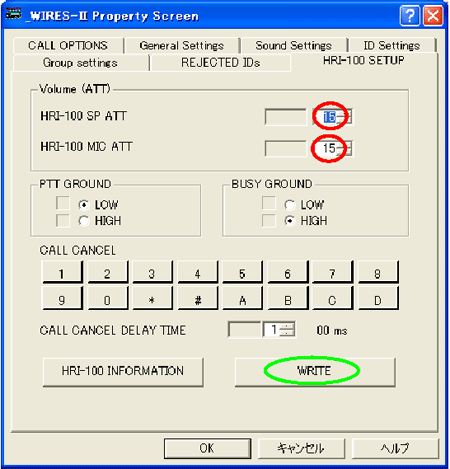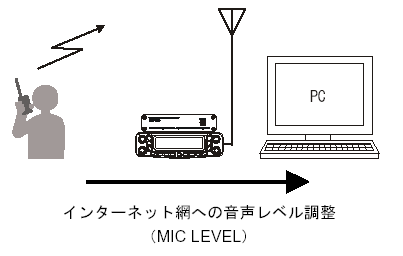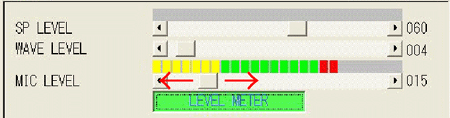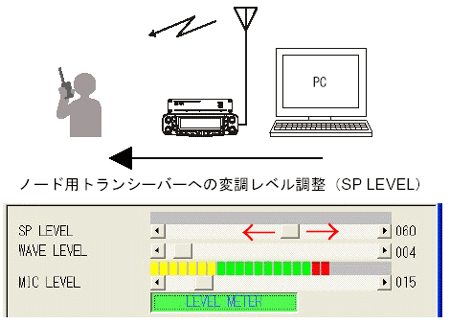| TOPICS | |||||||
最近、ルームでのQSOをワッチしているとそれぞれのノードからの音声レベルの差がある事があり、なんとなく聞きづらいなぁ、ということもありました。昔は、WiRESのAFレベル調整は難しい!! なんて言われた時期がありましたが、現在は調整用アドインソフトやAFレベルの設定基準もありますので、簡単です。今一度、ノード局のAFレベルを再確認してみてはいかがでしょうか。 ■設定箇所はこの2箇所です。 ① (F)ile → Prorerty(P)の HRI-100 Setupタブ ② WiRESソフト画面右下のレベル調整スライドボリューム(3箇所) この2箇所で、インターネット側の音声レベルと無線機側の音声レベルを調整します。 ■調整方法(簡単です) (1) WiRESソフトが最新バージョンになっているか再確認。 最新バージョンのソフトウェアが入手できるサイトはここです。 (2) Voice Check.DLL アドオンソフトを追加します。 WiRESソフトを起動して、Tool(T) → Plugin Set 、 Add Module をクリックして WiRESをインストールしたフォルダの下にあるPLUGIN フォルダの中の VoiceCK.dllを選択してOKを押します。終わったら、Tool(T)メニューを開いたときに WiRES VOICE CHECK という項目がある事を確認して、次にいきます。 (3)AFレベル調整作業 その1 (F)ile → Prorerty(P)の HRI-100 Setupタブ これは、HRI-100の内部のボリューム値です。HRI-100 SP ATT=15 / HRI-100 MIC ATT =15 に設定してください。設定が終わったら必ずWRITEボタンを押します。
|
|||||||
| (4)AFレベル調整作業 WiRES VOICE CHEK を使って調整すると楽です。それを使った場合、ノード局が受けた音声をノード局から再送信(おうむ返し)してくれますので、インターネット側と無線機側のレベルが簡単に調整できます。 ●インターネットに側に出る音声のレベル調整
DTMFが出せるハンディ機を用意して、ノード局をアクセスできる状態にします。 WiRES VOICE CHECKを起動します。そこにあるRECORD STARTボタンを押します。 ※Voice Check 機能を使わない場合には適当に空いているルームに接続して調整しても良いです。
調整のコツ! 「ハンディ機で DTMFの "1" を送信し続けて、 レベルメーターの赤の部分が1~2個点灯する程度にスライドバーを調整します。」 レベルメーターは一定値を示さないはずです。2個目の赤が点滅する程度が良いでしょう。 あまり送信すると後で大変なので、30秒以内で一端PTTを離してください。 VOICE CHECKを動作させていない時やルームやノードに接続していない場合は レベルメーターは休止します。 レベルメーターが点灯しない場合は・・・以下の点を確認してください。 LEVEL METER ボタンが緑色になってますか? →そのボタンをクリック。 選択した入力(MIC、LINE、Other)への配線は間違えてませんか? →配線の確認と、(F)ile→Property(P) General Settingタブの Voice In Select の選択確認 レベルメーターが点灯してもうまく調整できない場合は・・・以下の点を確認してください。 ・・・パソコンのサウンド機能のMICブースト機能がONになっていませんか?! ・・・無線機のデータ端子の対応スピード設定が 1200bps になっていますか?! ●インターネットから来た音声のレベル調整 ハンディ機のPTTをオフにすると、今送った内容(”1”のトーン)をそのまま再送信してくれますので、それを参考に適切なレベルに調整します。スケルチ開放時のノイズと比較して調整しても良いでしょう。
なお、Voice In Select が MIC または LINE になっている場合にはWiRESを起動するたびに、WiRESソフト側で設定したレベルにパソコンのボリュームプロパティが(強制的に)設定されますので、他にもサウンドカード使用するソフト(例えばeQSOやSkype等)を同じパソコンで動作される場合には Voice In Select設定を Otherに設定しておけば、WiRES設定の影響を受けません。Windows XpなどではWiRES専用のユーザーアカウントを作って動作させるのも良いと思います。最も良いのは、型落ちのパソコンを安価に手に入れてきてWiRESノード用に一台用意するのが最もてっとり早いと思われます。 【レベル調整関係の補足と余談】 ・ID、アナウンスのレベル設定 WiRESでは、CW-IDや接続時のアナウンスが出せるようになっています。それらのボリューム調整は、File(F)→Property(P)の Sound Settings タブのメニューの中で行います。80%位のレベルに調整すると良いでしょう。CWのトーン周波数も変更可能です。その場合切断音のトーンと連動します。 ・データ端子のない無線機と強引につなぐ場合 データ端子のない無線機のマイク端子とSP端子にHRI-100をつなぐ場合には、HRI-100 Seupで、HRI-100 SP ATT を 40~60 に設定し高めのアッテネーターをかけるとうまくゆきます。但し、HRI-100 MIC ATTは15以上に設定しないでください。DTMFデコーダーの認識が悪くなります。 ・YL局やジュニアの利用が多そうなノード局の場合 HRI-100のDTMFデコーダーはごくマレにDTMFトーンと周波数が近い「人の音声」をDTMF信号と誤認してしまう場合が(特にYL局やYM局の場合)あります。この場合はHRI-100 Seupで CALL CANCEL DELAY TIME の数値を上げてみて下さい。例えば SRGやFRGグループコールなど一文字コマンドを活用する場合に効果的です。 ・HRI-100やパソコンへの回り込み防止にはACアダプタ 無線機と同じ電源からHRI-100の電源を取るとAF回路に回り込みが発生しハム音が出る場合があります。そんな時はACアダプタを利用して別系統で電源を確保されると解決できる可能性があります。純正のACアダプタ(NC-72A)は定価\1500で、VX-7,VX-5の付属充電器と同じ型です。秋月電子のスイッチングタイプのACアダプタでもOKです。 |
|||||||
| de JS1CYI |
|||||||
| . | |||||||
| | ホームへ戻る | | |||||||